توسيع نطاق العمليات في قاعدة بيانات Azure ل PostgreSQL - خادم مرن
يطبق على: قاعدة بيانات Azure لـ PostgreSQL - الخادم المرن
قاعدة بيانات Azure لـ PostgreSQL - الخادم المرن
توفر هذه المقالة خطوات لإجراء عمليات القياس للحساب والتخزين. يمكنك تغيير مستويات الحوسبة بين وحدات SKU القابلة للاندفاع والأغراض العامة والذاكرة المحسنة، بما في ذلك اختيار عدد vCores المناسب لتشغيل التطبيق الخاص بك. يمكنك أيضاً زيادة مساحة التخزين لديك. يتم عرض IOPS المتوقعة بناءً على طبقة الحساب وvCores وسعة التخزين. يتم عرض تقدير التكلفة أيضاً بناءً على اختيارك.
هام
لا يمكنك تقليص مساحة التخزين.
المتطلبات الأساسية
للتنقل عبر هذا الدليل الإرشادي، تحتاج إلى:
- يجب أن يكون لديك مثيل خادم مرن لقاعدة بيانات Azure ل PostgreSQL. ينطبق نفس الإجراء أيضا على مثيل خادم مرن لقاعدة بيانات Azure ل PostgreSQL تم تكوينه مع تكرار المنطقة.
تحجيم طبقة الحوسبة وحجمها
اتبع هذه الخطوات لاختيار طبقة الحساب.
في مدخل Microsoft Azure، اختر مثيل خادم Azure Database for PostgreSQL المرن الذي تريد استعادة النسخ الاحتياطي منه.
حدد Compute+storage.
يتم عرض صفحة بالإعدادات الحالية.

يمكنك اختيار فئة الحساب بين المستويات القابلة للاندفاع والأغراض العامة والمستويات المحسّنة للذاكرة.

إذا كنت جيدا مع vCores الافتراضي وأحجام الذاكرة، يمكنك تخطي الخطوة التالية.
إذا كنت ترغب في تغيير عدد vCores، يمكنك تحديد القائمة المنسدلة لحجم الحساب وتحديد العدد المطلوب من vCores/Memory من القائمة.
طبقة الحوسبة القابلة للاندفاع:

مستوى حساب الأغراض العامة:

طبقة الحوسبة المحسنة للذاكرة:

حدد حفظ.
ترى رسالة تأكيد. حدد موافق إذا كنت تريد المتابعة.
إشعار حول عملية التحجيم قيد التقدم.
تحجيم التخزين اليدوي
اتبع هذه الخطوات لزيادة حجم التخزين الخاص بك.
في مدخل Microsoft Azure، اختر مثيل خادم Azure Database for PostgreSQL المرن الذي تريد زيادة حجم التخزين له.
حدد Compute+storage.
يتم عرض صفحة بالإعدادات الحالية.

- حدد حجم التخزين في القائمة المنسدلة GiB واختر الحجم المطلوب الجديد.

إذا كنت جيدا في حجم التخزين، فحدد حفظ.
معظم عمليات تحجيم القرص متصلة بالإنترنت وبمجرد تحديد حفظ عملية التحجيم تبدأ دون أي وقت تعطل ولكن بعض عمليات التحجيم غير متصلة وترى أدناه رسالة إعادة تشغيل الخادم. حدد متابعة إذا كنت تريد المتابعة.

ستتلقى إشعارا بأن عملية التحجيم قيد التقدم.
التحجيم التلقائي للتخزين
استخدم الخطوات التالية لتمكين التخزين التلقائي لقاعدة بيانات Azure لمثيل خادم PostgreSQL المرن وتوسيع نطاق التخزين تلقائيا في معظم الحالات.
في مدخل Microsoft Azure، اختر مثيل خادم Azure Database for PostgreSQL المرن الذي تريد زيادة حجم التخزين له.
حدد Compute+storage.
يتم عرض صفحة بالإعدادات الحالية.
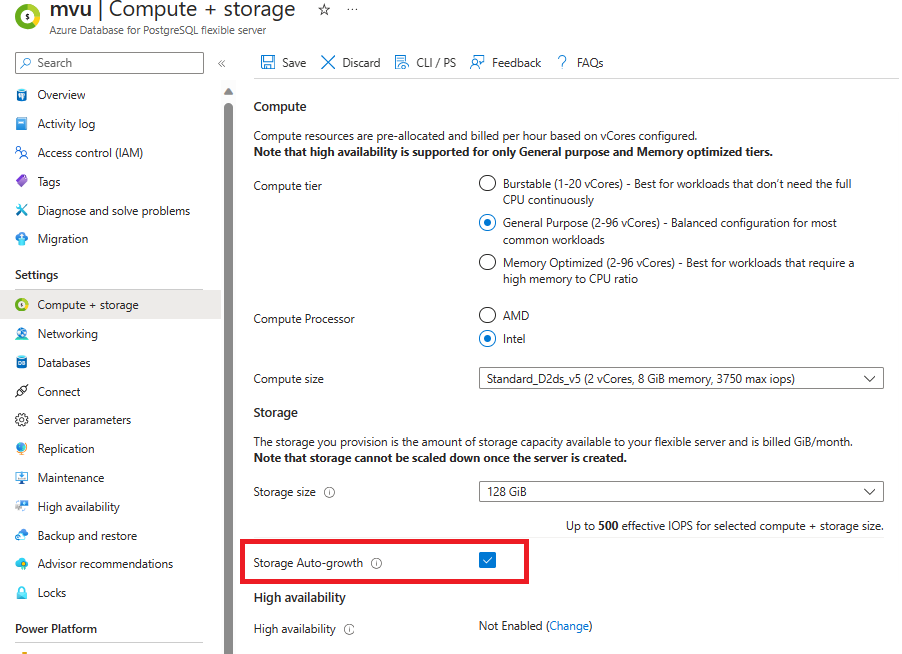
- تحقق من زر النمو التلقائي للتخزين
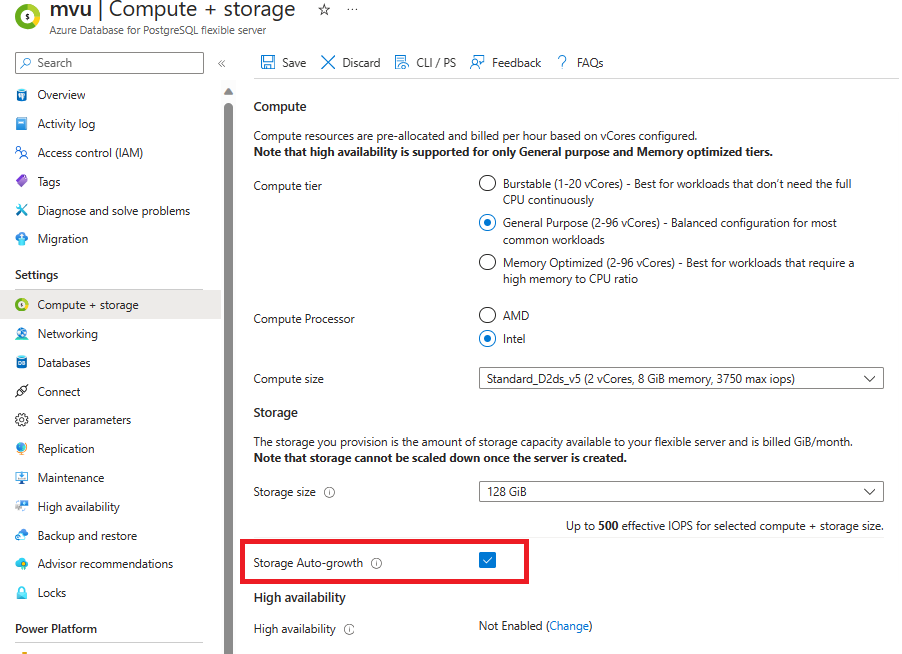
حدد حفظ.
تتلقى إعلاما بأن تمكين التخزين التلقائي قيد التقدم.
هام
يبدأ التخزين التلقائي عمليات تحجيم القرص عبر الإنترنت، ولكن هناك حالات محددة لا يكون فيها التحجيم عبر الإنترنت ممكنا. في مثل هذه الحالات، كما هو الحال عند الاقتراب من حد 4096-GiB أو تجاوزه، لا يتم تنشيط الميزة autogrow للتخزين، ويجب عليك زيادة التخزين يدويا. يتم عرض رسالة إعلامية للمدخل عند حدوث ذلك.
مستوى الأداء
زيادة الحجم
استخدم الخطوات التالية لتوسيع مستوى الأداء على قاعدة بيانات Azure لمثيل خادم PostgreSQL المرن.
في مدخل Microsoft Azure، اختر مثيل خادم Azure Database for PostgreSQL المرن الذي تريد توسيع نطاقه.
حدد Compute + storage.
يتم عرض صفحة بالإعدادات الحالية.

ترى خيار القائمة المنسدلة "Performance Tier" الجديد. سيكون الخيار المحدد هو IOPS الذي تم توفيره مسبقا، وهو أيضا الحد الأدنى من IOPS المتاح لحجم التخزين المحدد.

حدد مستوى الأداء الجديد وحدد حفظ.
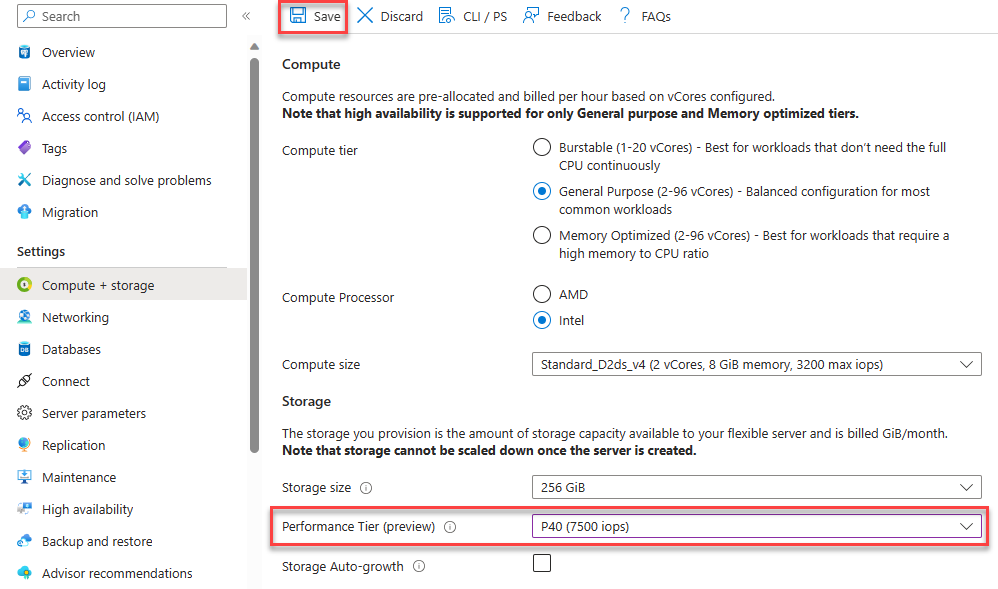
يتم نشر الخادم الخاص بك وبمجرد اكتمال النشر، يتم تحديث الخادم الخاص بك وسيعرض مستوى الأداء الجديد.
تقليص الحجم
استخدم الخطوات التالية لتقليل مستوى الأداء على قاعدة بيانات Azure لمثيل خادم PostgreSQL المرن.
في مدخل Microsoft Azure، اختر مثيل خادم Azure Database for PostgreSQL المرن الذي تريد تقليصه.
حدد Compute + storage.
يتم عرض صفحة بالإعدادات الحالية.

ترى خيار القائمة المنسدلة "Performance Tier (preview)" الجديد. سيكون الخيار المحدد هو آخر عملية IOPS محددة عند توسيع نطاقها.

حدد مستوى الأداء الجديد وحدد حفظ.
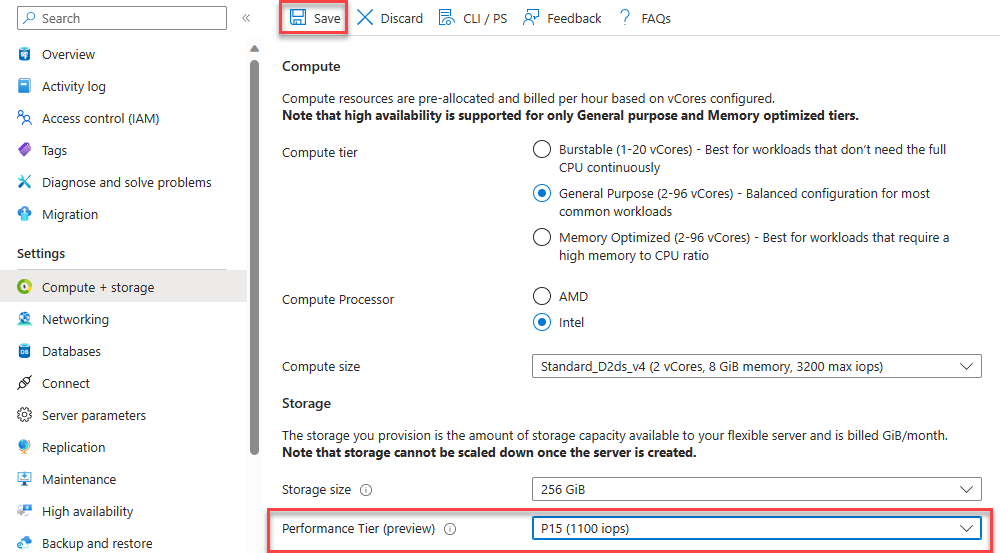
يتم نشر الخادم الخاص بك وبمجرد اكتمال النشر، يتم تحديث الخادم الخاص بك وسيعرض مستوى الأداء الجديد.
هام
يمكنك فقط تقليص مستوى الأداء لخادمك بعد 12 ساعة من التحجيم. هذا التقييد موجود لضمان الاستقرار والأداء بعد أي تغييرات على تكوين الخادم.
المحتوى ذو الصلة
- تعرف على معلومات حول business continuity
- تعرف على قابلية الوصول العالية
- تعرف على الحوسبة والتخزين